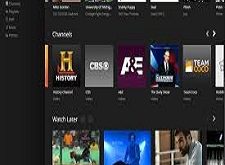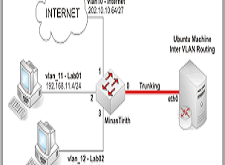اخر تحديث في مايو 27, 2023 بواسطة حمدي بانجار
شرح بالتفصيل لطريقة تثبيت وتكوين Quagga في أوبونتو Ubunt
Quagga هو برنامج راوتر شبكة متاح في معظم GNU / Linux و Solaris و FreeBSD و NetBSD.
ويوفر تنفيذ OSPF ، RIP (بروتوكول معلومات التوجيه) ، BGP (بروتوكول بوابة الحدود) و IS-IS.
ويتم توزيعه بموجب ترخيص GNU GPL.
يوضح لك هذا الموضوع التعليمي كيفية تثبيت ثم تكوين Quagga في Ubuntu Linux.
أستخدم أحدث إصدار من Ubuntu 13.10 ومع ذلك يجب أن ينطبق على الإصدار السابق 13.10.
1. تثبيت quagga باستخدام apt-get :
$ sudo apt-get install quagga
سيتم تخزين ملفات Quagga وتكويناتها في / etc / quagga. يمكنك تمكين أو تعطيل التوجيه daemons في ملف / etc / quagga / daemons.
يمكن العثور على ملفات التكوين عينة في / usr / share / doc / quagga / examples /.
يرجى ملاحظة أنه عند تنشيط أحد daemon لأول مرة ، يجب أن يكون ملف التهيئة ، حتى وإن كان فارغًا ، موجودًا وأن يكون مملوكًا للمستخدم والمجموعة “quagga”.
وإلا لن يتم تشغيل البرنامج daemon . يجب أن يكون الإذن u (user) = rw، g (group) = r، و o (other) = nothing.
2. قم بإنشاء ملف تهيئة فارغ (hdtch.conf على سبيل المثال) وقم بتعيين الأذونات :
$ sudo touch /etc/quagga/hdtch.conf
$ sudo chown quagga.quagga /etc/quagga/hdtch.conf
$ sudo chmod 640 /etc/quagga/hdtch.conf
إذا كنت تقوم بالتهيئة عبر telnet :
فيجب تعيين كلمة المرور على الأقل ، وإلا ستحصل على رسائل خطأ تخبرك بأن كلمة مرور Vty لم يتم تعيينها كما يلي:
$ telnet localhost hdtch
Trying 127.0.0.1...
Connected to localhost.
Escape character is '^]'.
Vty password is not set.
Connection closed by foreign host.
لذا يتيح لك تعيين كلمة المرور أولاً.
$ sudo echo "password typeyourpasswordhere" >> /etc/quagga/hdtch.conf
3. قم بتنشيط البرنامج الخ / etc / quagga / daemons بتغيير القيمة إلى “yes”.
قبل تفعيل البرنامج ، تأكد من أنك قمت بإنشاء ملفات التهيئة لكل daemon، وإلا لن يتم تشغيل البرنامج.
4. بدء quagga.
ببساطة قم بتشغيل الأمر التالي لبدء Quagga :
$ sudo /etc/init.d/quagga start
Loading capability module if not yet done.
Starting Quagga daemons (prio:10): zebra.
Starting Quagga monitor daemon: watchquagga.
5. الآن محاولة telnet localhost مع hdtch port :
اكتب كلمة المرور لتسجيل الدخول ، ثم اكتب “enable” للحصول على الامتيازات الكاملة.
$ telnet localhost hdtch
Trying 127.0.0.1...
Connected to localhost.
Escape character is '^]'.
Hello, this is Quagga (version 0.99.22.1).
Copyright 1996-2005 Kunihiro Ishiguro, et al.
User Access Verification
Password:
ubuntu> enable
ubuntu#
أنت على استعداد لتعيين عنوان IP عبر hdtch.
كرر الخطوة خطوة أعلاه لتكوين BGP (bgpd.conf) و OSPF (ospfd.conf) والمزيد.
لاحظ أن quagga هو أمر يشبه Cisco لذا يجب أن يكون لديك إلمام بأمر Cisco.
شرح بالتفصيل لطريقة تثبيت وتكوين Quagga في أوبونتو Ubuntu
الى هنا نكون وصلنا الى نهاية موضوعنا اليوم شرح بالتفصيل لطريقة تثبيت وتكوين Quagga في أوبونتو Ubuntu والذي نتمنى ان ينال رضاكم واعجابكم والى اللقاء في موضوع جديد شيق ورائع وحتى ذلك الحين لاتنسو الاهتمام بصحتكم وحفظكم الله …
اذا اعجبك الموضوع شرح بالتفصيل لطريقة تثبيت وتكوين Quagga في أوبونتو Ubuntu لاتنسى ان تقوم بمشاركتة على مواقع التواصل الاجتماعي ليستفيذ منه الغير,كما نتمنى اشتراككم في قناة الموقع على اليوتيوب بالضغط هنا وكذلك الاشتراك في مجموعة الفيس بوك بالضغط هنا والتيليقرام بالضغط هنا وكذلك التسجيل بالموقع لتتمكنو من تحميل بعض الملفات الخاصة بالأعضاء كما يمكنكم رفع ملفاتكم مجانا على مركز ملفات حضرموت التقنية بالضغط هنا ولاتترددو في وضع أي استفسارات للرد عليكم .
*/*/دمتم بكل ود والسلام عليكم ورحمة الله وبركاتة… حضرموت التقنية